xp截图的方法 XP系统如何进行屏幕截图
更新时间:2024-03-15 10:06:28作者:xiaoliu
XP系统是微软公司推出的一款操作系统,它在屏幕截图方面有着独特的功能和操作方式,在XP系统中,进行屏幕截图的方法相对简单,用户只需按下“Print Screen”键即可将当前屏幕内容复制到剪贴板中,然后可以通过粘贴到其他应用程序或保存为图片文件的方式进行处理和分享。XP系统的截图功能方便实用,适合各种用户对屏幕内容进行截图和保存。
XP系统如何进行屏幕截图:
方法一:(win10系统之家u盘装xp系统)
1、在键盘的右上角找到 print Screen ,在需要截图的地方按以下该按钮;
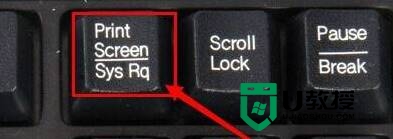
2、打开xp系统中的画图工具,直接按下“Ctrl+V”即可将截图复制到里面了。

另外,我们可以按下Alt + Print Screen 即可抓取当前活动窗口。
方法二:
1、打开QQ或旺旺进行截图,这里小编以旺旺为例;
2、打开任意好友的聊天窗口,点击如图所示的按钮;
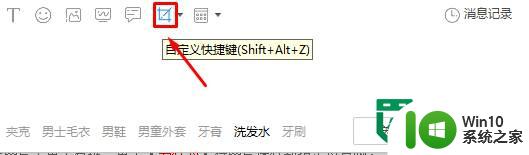
3、使用鼠标左键框选出需要截图的区域;

4、点击“完成”;

5、然后在聊天窗口中按下“Ctrl+V”就可以看到所截取的图片,在图上单击右键,选择“另存为”即可将截图保存在本地了。
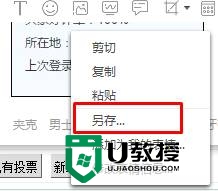
以上就是xp截图的方法的全部内容,碰到同样情况的朋友们赶紧参照小编的方法来处理吧,希望能够对大家有所帮助。
xp截图的方法 XP系统如何进行屏幕截图相关教程
- oppo如何长截图屏幕截图 oppo手机如何进行长截图操作
- xp系统截图工具介绍 xp系统截图工具下载
- 电脑如何截取长屏幕截图 如何在电脑上进行长截图
- 苹果6怎么截图怎么截屏 苹果iPhone 6如何进行屏幕截图
- xp电脑cf截图存储位置在哪 xp系统cf游戏截图保存路径
- 台式电脑最简单截图 台式电脑如何进行屏幕截图
- 页面太长截图整个全屏 如何快速对整个网页进行全屏截图
- xp自带截图工具的使用方法 xp自带截图工具的快捷键是什么
- 电脑屏幕截图黑屏修复方法 电脑截图时屏幕变黑怎么办
- 电脑屏幕截图黑屏修复方法 电脑截图黑屏怎么办
- xp图种的制作方法 XP系统如何打开图种
- 苹果电脑如何截屏截图并保存 苹果电脑截屏怎么截图
- 电脑中使用IE播放优酷视频提示错误代码2002/2003如何修复 电脑IE播放优酷视频错误代码2002/2003解决方法
- u盘播放视频一会好一会卡顿怎么解决 U盘播放视频卡顿怎么办
- 电脑任务栏不显示已打开的窗口怎么解决 电脑任务栏无法显示已经打开的窗口怎么办
- 开机提示Reboot and Select proper Boot device怎么解决 电脑开机提示Reboot and Select proper Boot device怎么解决
电脑教程推荐
- 1 电脑任务栏不显示已打开的窗口怎么解决 电脑任务栏无法显示已经打开的窗口怎么办
- 2 闪迪酷捷CZ51加密U盘(16G)评测 闪迪酷捷CZ51加密U盘性能如何
- 3 共享打印机每次都要输入密码怎么取消 如何取消共享打印机每次输入密码
- 4 无法停止通用卷设备的7大解决方法 通用卷设备停止故障解决方法
- 5 win8系统对开始屏幕的应用进行重命名的方法 Win8系统如何修改开始屏幕应用的名称
- 6 u盘怎么提高性能?u盘提高性能的小技巧 U盘性能优化方法
- 7 u盘无法停止通用卷设备怎么办?解决无法正常删除u盘的几种方法 U盘无法弹出怎么办
- 8 W8系统磁盘无法重命名怎么解决 W8系统磁盘无法重命名出现错误提示怎么办
- 9 u盘如何重新启动自动播放功能 U盘怎么设置自动播放功能
- 10 ghostxp文件不复制太深的路径怎么解决 ghostxp文件复制路径过深如何处理
win10系统推荐
- 1 系统之家ghost win10 32位专业硬盘版下载v2023.03
- 2 深度技术ghost win10 64位官方破解版v2023.03
- 3 雨林木风ghost win10教育版32位下载v2023.03
- 4 宏碁笔记本ghost win10 64位旗舰免激活版v2023.02
- 5 电脑公司ghost win10 32位旗舰精简版v2023.02
- 6 雨林木风ghost w10企业家庭版32系统下载v2023.02
- 7 雨林木风ghostwin1032位免激活专业版
- 8 游戏专用win10 64位智能版
- 9 深度技术ghost win10稳定精简版32位下载v2023.02
- 10 风林火山Ghost Win10 X64 RS2装机专业版